iTunesストアから自分の好みに応じて好きな映画または番組などを購入できます。しかし、Androidデバイスの場合なら、iTunesムービーが直接に再生できません。どうかご心配なく、iTunes M4V変換ソフトというiTunes M4V変換ソフトを利用して、本文は、AndroidデバイスにどうすればiTunesムービーを再生させる方法を皆さんに紹介いたします。
DRM保護によるAndroidで再生不能
iTunesストアからアクション、SF、コメディ、ミステリー...いろいろなジャンルムービー、番組などが購入できます。時には、外に出て、手持ちのデバイスはAndroidのみの状況で、バス/地下鉄に乗っているつまらない時間を潰そうと思ったことがありますよね。しかし、不正利用行為を防ぐために、DRMという技術にiTunesから購入したムービーが保護されて、Apple IDに関連付けられているPC、Mac、iPhone、iPadまたはiPod Touchでのみ再生できます。複数のデバイスを持っている方には、不便なのです。購入したムービーはAndroidに再生させたいなら、このDRM保護があれば再生できません。
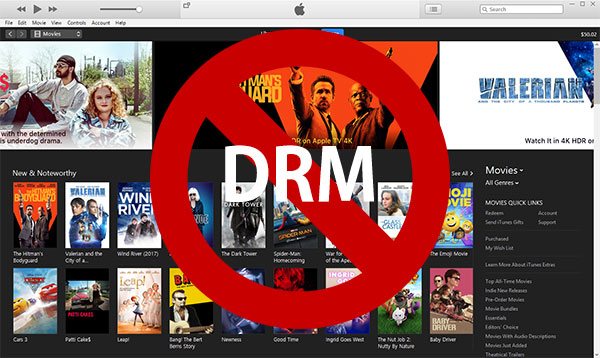
録画ソフトを使って制限解除
ムービーを再生しながら、そして録画ソフトでキャプチャーならどうですか。もちろん、これも解決策の一つなので、否定できません。しかし、こんなやり方には明らかに欠点があります。
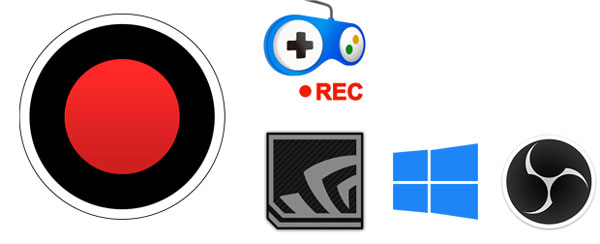
1. 再生しているオーディオトラックしか撮りません。
2. 表示されている字幕のみ録画します。再生中のビデオの字幕を無効にすることはできません。また、多字幕も保存できません。
3. 録画ソフトから出力されたムービーの画質が悪い場合が多いです。
4. ビデオ録画にはムービーの長さと同じ時間がかかります。
ただAndroidでムービーを見る方には、長い録画時間と画質の低下が受け入れるなら、録画ソフトで問題解決となります。ただし、Androidでムービー鑑賞したいなら、録画ソフトから得られたムービーはすごく物足りないではありませんか。こういう場合なら、TuneKeep iTunes M4V変換ソフトをおすすめします。きっとムービーにこだわり方にも満足させられます。
専門的なiTunesムービーのDRM保護をする解除ソフト:iTunes M4V変換ソフト
購入したiTunesムービーまたは番組などが、TuneKeep iTunes M4V変換ソフトを利用して、DRMによる保護されたM4Vを汎用性が高いMP4に変換して、Androidに限らず、Kindle Fire、PS4、Xbox One Xにでも楽しめるようになります。
iTunesムービーのDRM保護を解除するソフト - iTunes M4V変換ソフト
- 動画品質を低下させず完璧に保持
- 30倍の高速変換スピードでiTunes M4V動画を一括変換
- 多言語の字幕、オーディオトラック、オーディオ情報などを保持
- あらゆるのデバイスで再生できるMP4形式に変換
- 非常に使いやすいインターフェース、日本語に対応
iTunesムービーをAndroidに再生させる方法
TuneKeep iTunes M4V変換ソフトには、初心者にもすぐ手慣れる洗練されたインタフェースが搭載されて、下記の操作ガイドに従って、簡単にM4V変換ができます。
ステップ 1:TuneKeep iTunes M4V変換ソフトを起動
iTunes M4V変換ソフトを起動すると、iTunesも自動的に起動されます。「ファイルを追加」ボタンをクリックすると、iTunesムービーライブラリを読み込みます。iTunesムービー、テレビ番組、ミュージックビデオをプレイリストとして左側パネルで表示されます。
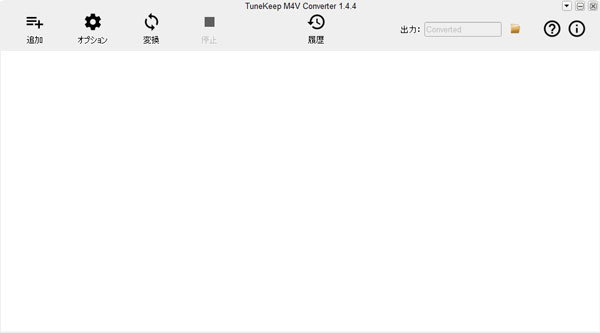
注意: iTunes M4V変換ソフトを実行しているときに、iTunesをバックグラウンドに置いて操作しないでください。操作したら、変換が失敗になることがあります。
ステップ 2:iTunes M4Vムービーやテレビ番組を追加
ライブラリのプレイリストがiTunes M4Vムービー、テレビ番組やミュージックビデオを含みます。ムービー、テレビ番組、ミュージックビデオとほかのiTunesプレイリストがプレイリストとして表示されます。ムービーをクリックして選択し、または「Ctrl」、「Shift」キーを押したまま複数の動画を一括選択します。また、iTunes M4V変換ソフトに検索機能を使って、キーワードを入力したら結果がすぐ出られます。
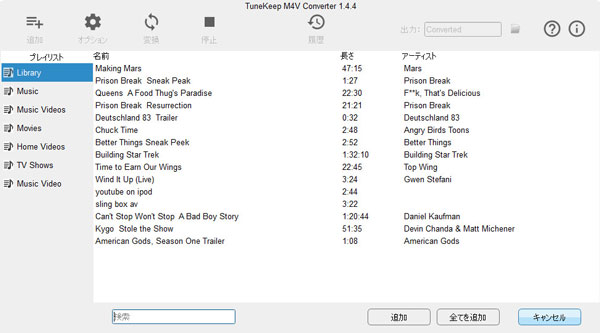
ステップ 3:音声と字幕トラックを選択
デフォルトでは、iTunes M4V変換ソフトが全ての多言語の字幕とオーディオトラック、クローズドキャプション、オーディオの情報及び Dolby 5.1トラックが保持されます。動画の設定ボタンをクリックして、保持させたくない音声と字幕からチェックを外せます。全ての設定をチェックしたら、「変換」ボタンを押すと変換を開始します。
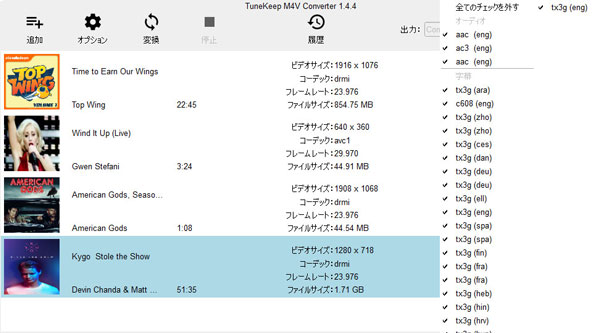
ステップ 4:変換開始
「変換」ボタンを押すと変換を開始します。「履歴」ボタンをクリックしたら、変換したファイルをすぐ見つけます。また、履歴や変換した動画ファイルを削除することもできます。
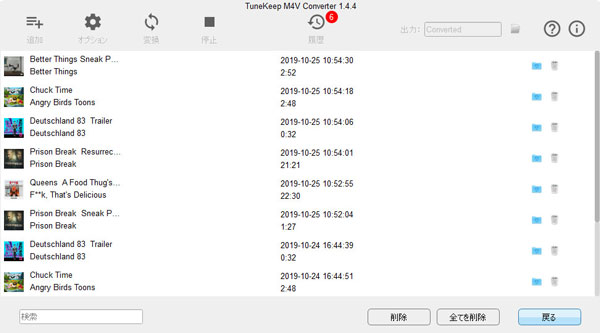
ステップ 5:変換されたM4V動画をAndroidに転送
USBケーブルでパソコンを接続して、スマホで「このデバイスをUSBで充電中」の通知をタップして、「USBの使用」の下で「ファイル転送」を選択して、AndroidがUSBデバイスとしてリストされます。ダブルクリックしてデバイスを開き、出力した動画をコピーしてAndroidに貼り付けます。その後、パソコンからAndroidデバイスを取り出します。
今なら、Androidデバイスにでも自由にiTunesムービーが鑑賞できました。